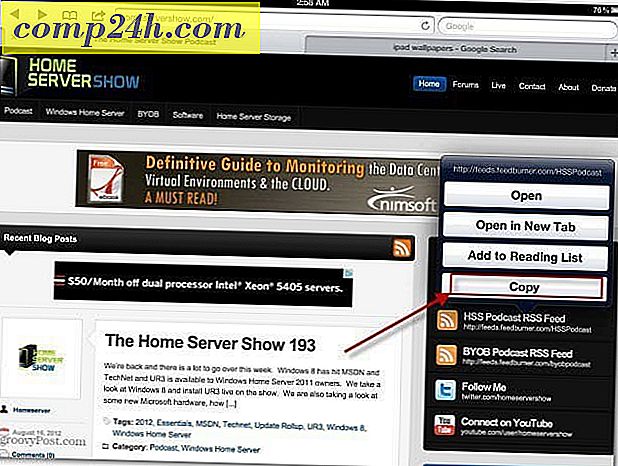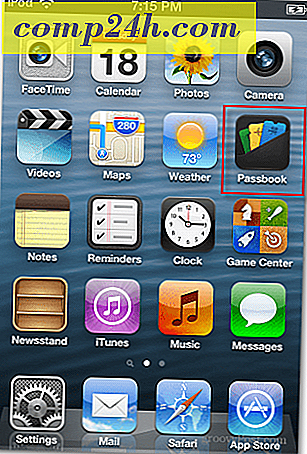Hoe een draadloos netwerk te vergeten in Windows 10 en MacOS
Zowel Windows 10 als MacOS bieden de optie om draadloze netwerken op te slaan waarmee u verbinding maakt, dus als u in de buurt bent, kunt u eenvoudig of automatisch verbinding met ze maken. Er zijn echter een aantal redenen waarom u Windows of macOS of OS X een draadloos netwerk zou willen laten vergeten. Een netwerk vergeten en opnieuw verbinden is de beste eerste stap bij het oplossen van problemen met draadloze netwerken of mobiele hotspots: het is het wifi-equivalent van een reboot.chan
Bekende netwerken kunnen ook door hackers worden uitgebuit, dus het is een goed idee om uw bekende netwerken te verwijderen wanneer u weet dat u ze binnenkort niet opnieuw zult gebruiken.
Of misschien wilt u een netwerk gewoon vergeten om te voorkomen dat gasten of kinderen toegang hebben tot uw netwerk.
In dit artikel laten we u zien hoe u draadloze netwerken en opgeslagen inloggegevens kunt vinden en verwijderen.
Verwijder bekende draadloze netwerken in Windows 10
In Windows 10 is het proces heel eenvoudig. Klik op Start> Instellingen> Netwerk en internet> tabblad Wi-Fi en klik vervolgens op Vertrouwde netwerken beheren.

Selecteer de draadloze netwerkverbinding en klik vervolgens op Vergeten .

Vergeet een netwerk in MacOS
Open op Apple's macOS Systeemvoorkeuren in het Dock en open vervolgens Netwerken . Selecteer het tabblad Wi-Fi en klik vervolgens op Geavanceerd .

Selecteer het tabblad Wi-Fi, kies uw draadloze netwerk, klik op het minteken en klik vervolgens op OK om de wijzigingen te bevestigen. Dat is het.

Er zijn enkele andere tips en trucs die u kunt leren over het beheer van uw draadloze netwerken.
In ons vorige artikel zijn enkele essentiële tips voor het beveiligen van uw draadloze netwerk ondergedompeld, zoals het wijzigen van het standaardwachtwoord en de SSID-naam en het kiezen van een veilige versleutelingsstandaard.
Een ander artikel dat u moet controleren, is hoe u uw wachtwoord voor het draadloze netwerk kunt vinden.
De Windows 10-jubileumupdate maakt het eindelijk gemakkelijk om een draadloze hotspot in te stellen en te delen. Geen behoefte meer aan oplossingen van derden; maar als je vastzit aan een oudere versie van Windows, lees dan ons artikel over hoe je er gemakkelijk een kunt installeren.
Voor gebruikers van mobiele verbindingen, moet u ons handige artikel raadplegen voor het beheren van mobiele gegevens.
Dus dat is een snelle blik op het beheer van uw bekende draadloze netwerken. Als u vragen of opmerkingen heeft, kunt u hieronder een reactie achterlaten.